ChatGPT telah mendapat kehebatannya sebagai AI generatif yang mampu membantu manusia dalam pelbagai tugas komunikasi bertulis. Anda mungkin juga pernah mendengar bahawa ChatGPT boleh membuat kod, membuat muzik, dan mencapai pelbagai pencapaian luar biasa yang lain. GPT-4 juga boleh mengenal pasti bahan-bahan yang anda ada di dalam peti sejuk anda dan serta-merta merangka resipi menggunakannya. Dengan mempertimbangkan keupayaan ini, anda mungkin tertanya-tanya: apa lagi yang boleh dicapai oleh ChatGPT? Bagaimana pula dengan menggunakan ChatgPT untuk membuat PPT? Bolehkah ChatGPT mencipta persembahan PowerPoint?
Bolehkah ChatGPT mencipta persembahan PowerPoint?
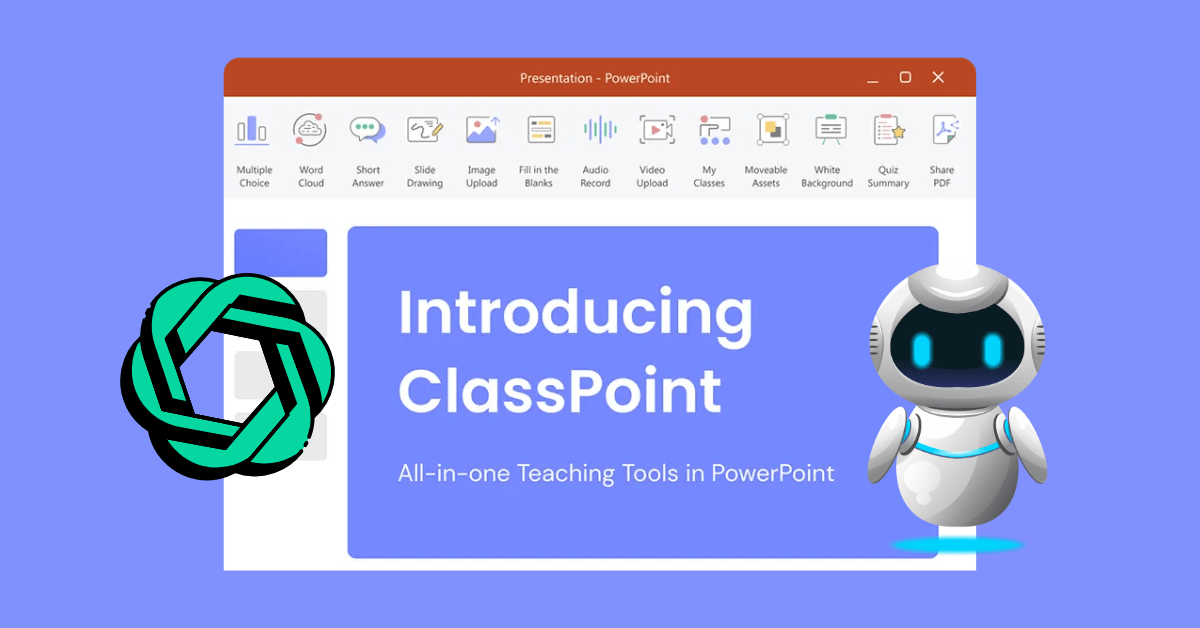
Ya, pasti boleh. ChatGPT boleh digunakan dalam proses mencipta persembahan PowerPoint dengan membantu menjana garis besar, mencipta kandungan slaid, menjana kod VBA untuk mengautomasikan penciptaan slaid dan menawarkan cadangan imej untuk meningkatkan slaid PowerPoint anda.
Dalam artikel berikut, kami akan membuka kunci keupayaan ChatGPT yang kurang dikenali yang merupakan sumber tipu muslihat bagi banyak orang. Kami bersedia untuk menyelidiki bukan sahaja kepada satu atau dua, tetapi 4 cara untuk menggunakan ChatGPT untuk mencipta persembahan PowerPoint—proses yang sering dianggap membosankan dan tidak dapat dinikmati oleh ramai orang.
Sertai kami dalam perjalanan ini semasa kami meneroka bagaimana keajaiban AI ini berpotensi untuk membentuk semula sepenuhnya cara kami hamil dan menyampaikan persembahan PowerPoint. 😎
Mengapa Menggunakan ChatGPT untuk Mencipta Persembahan PowerPoint?
Maksud saya, kenapa tidak?
Secara tradisinya, mencipta persembahan PowerPoint memerlukan pelaburan masa dan usaha yang besar. Dari merangka kandungan dan memperbaiki struktur untuk memilih visual dan menyempurnakan reka bentuk, setiap langkah menuntut bukan sahaja perhatian yang teliti tetapi juga masa.
Bayangkan mempunyai juruterbang bersama yang sudah bersedia pada perkhidmatan anda, menterjemahkan konsep atau idea yang anda fikirkan ke dalam persembahan yang koheren. Di sinilah ChatGPT muncul sebagai alat transformatif. Sudah tentu, penjimatan masa hanya satu aspek. Terdapat, sebenarnya, banyak kelebihan lain untuk menggunakan persembahan ChatGPT untuk PowerPoint:
- Penerokaan dan Pengembangan Idea: ChatGPT menghulurkan bantuan dalam sumbang saran dan mengembangkan idea, memastikan persembahan anda memberikan maklumat yang komprehensif dan pelbagai perspektif.
- Idea yang Jelas dan Ringkas: ChatGPT memastikan bahawa idea anda disampaikan dengan jelas dan ringkas, dengan membantu anda dalam menyatakan konsep yang kompleks dalam istilah mudah.
- Nada Persembahan Seragam dan Kualiti: ChatGPT membantu mengekalkan nada dan kualiti yang konsisten sepanjang persembahan anda, meningkatkan koheren keseluruhan dan profesionalisme kandungan anda.
- Bahasa Poland: ChatGPT meminimumkan kesilapan tatabahasa dan bahasa, akhirnya menghilangkan kebimbangan kelemahan dan kesilapan tatabahasa dalam persembahan anda.
- Penceritaan yang menarik: Keupayaan naratif ChatGPT juga bermaksud bahawa anda boleh membuat cerita menarik yang sangat bergema dengan khalayak anda.
- Penghalusan yang mudah: Dengan keupayaan penjanaan kandungan pantas ChatGPT, ia membuat perubahan saat akhir atau semakan proses yang cepat dan mudah.
- Elemen Visual yang Dipertingkatkan: Melangkaui teks, ChatGPT juga boleh mencadangkan imej, graf dan carta berkaitan yang sejajar dengan naratif anda, memperkayakan daya tarikan visual dan penglibatan khalayak.
Cara Menggunakan ChatGPT Untuk Mencipta Persembahan PowerPoint
Jadi, sekarang kita tahu bahawa ChatGPT boleh digunakan untuk membuat persembahan PowerPoint, marilah kita menyelam terus ke kaedah yang berbeza yang boleh dilakukannya.
🔥 Kaedah #1 Gunakan ChatGPT untuk Mencipta Rangka Slaid dan Kandungan Slaid
Kaedah pertama melibatkan penggunaan ChatGPT untuk merumuskan garis besar persembahan. Dengan menyediakan ChatGPT dengan topik dan perkara utama yang ingin anda bincangkan dalam persembahan anda, ChatGPT boleh menjana struktur teratur untuk persembahan anda dengan pantas.
Kami mengesyorkan anda menggunakan gesaan ChatGPT dalam format berikut: "Anda seorang pakar dalam [field/topic]. Tulis rangka untuk persembahan PowerPoint yang meliputi perkara berikut [topics]. buatlah[number] slaid.”
Berikut adalah contoh:
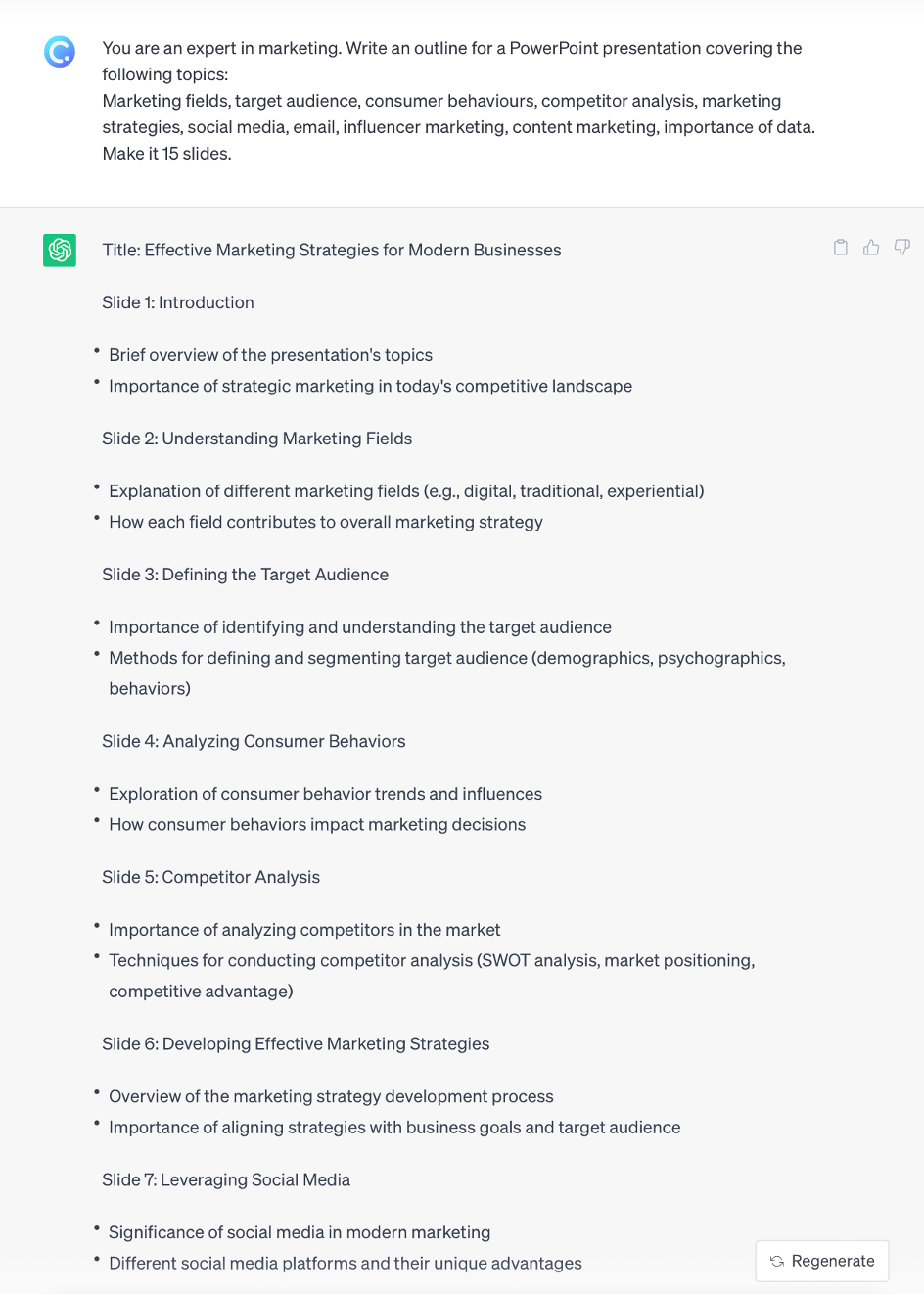
Sebaik sahaja ChatGPT telah menjana rangka slaid untuk anda, ia menjadi perancah di mana anda boleh membina kandungan setiap slaid.
Mencipta Kandungan Slaid PowerPoint dengan ChatGPT
Dengan urutan topik dan subtopik yang jelas, anda boleh memanfaatkan lagi keupayaan ChatGPT dengan mengarahkannya untuk mengembangkan setiap perkara ini. Dengan menyediakan gesaan atau soalan ringkas, anda boleh membimbing ChatGPT untuk menjana kandungan terperinci untuk setiap slaid.
Kami mengesyorkan anda menggunakan gesaan ChatGPT dalam format berikut: "Kembangkan setiap subtopik yang anda berikan sebelum ini. Anda boleh mempertimbangkan untuk menghuraikan idea-idea utama, menawarkan contoh sokongan dan menjelaskan apa-apa butiran yang anda fikir akan meningkatkan pemahaman penonton mengenai topik tersebut.
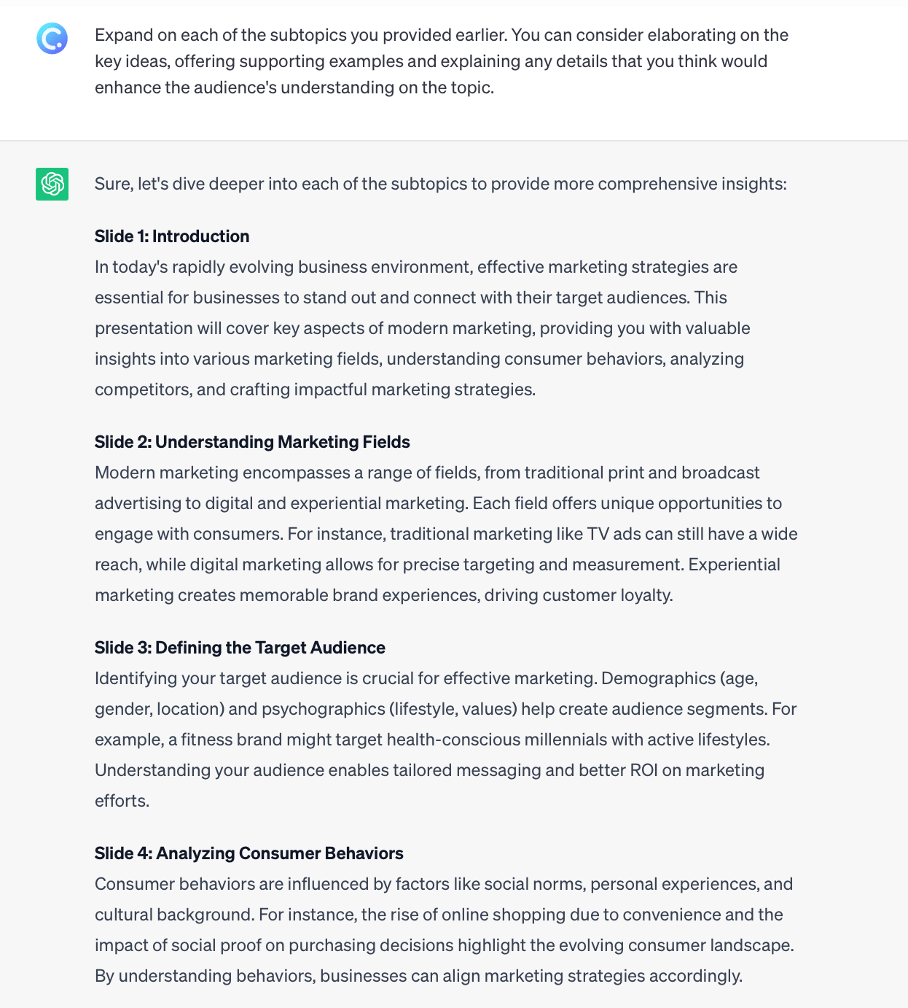
Anda sentiasa boleh meminta ChatGPT untuk merumuskan kandungan slaid dalam format yang anda inginkan dan mengembangkan butiran:
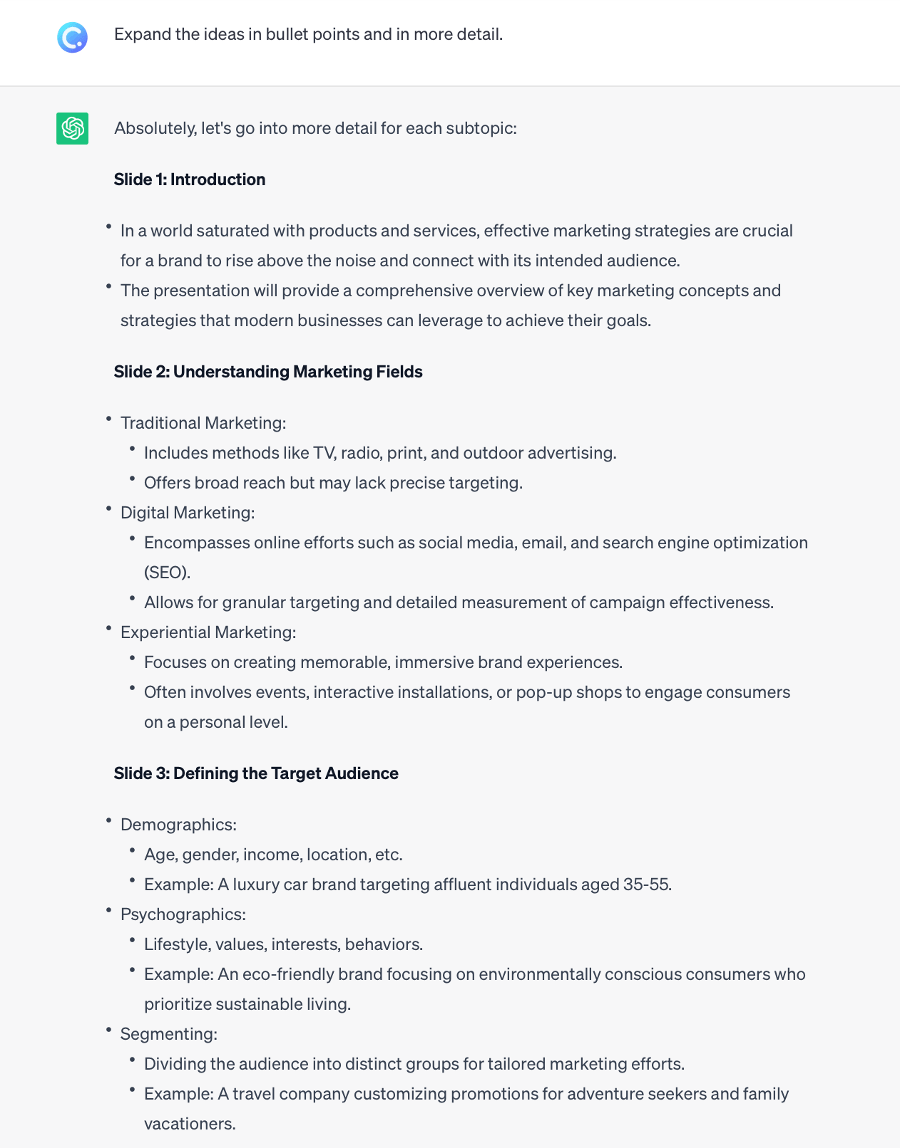
Sebaik sahaja anda mempunyai kandungan slaid, anda boleh memindahkan bahan ini dengan lancar ke dalam persembahan PowerPoint anda. Salin dan tampal teks dijana AI pada slaid masing-masing, mengikut rangka dan struktur yang telah diwujudkan ChatGPT untuk anda.
Petua Pro: Anda boleh mengautomasikan proses memindahkan kandungan slaid ke dalam PowerPoint menggunakan Microsoft Word.
Bagaimana untuk memasukkan dokumen Word ke dalam PowerPoint?
Selepas menampal kandungan slaid yang dihasilkan oleh ChatGPT ke dalam Microsoft Word,
Langkah 1: Buka dokumen Word
Buka dokumen Word yang anda ingin ubah menjadi persembahan PowerPoint dalam Word.
Sebagai alternatif, tampal kandungan slaid yang dijana oleh ChatGPT ke dalam Microsoft Word.
Langkah 2: Formatkan teks
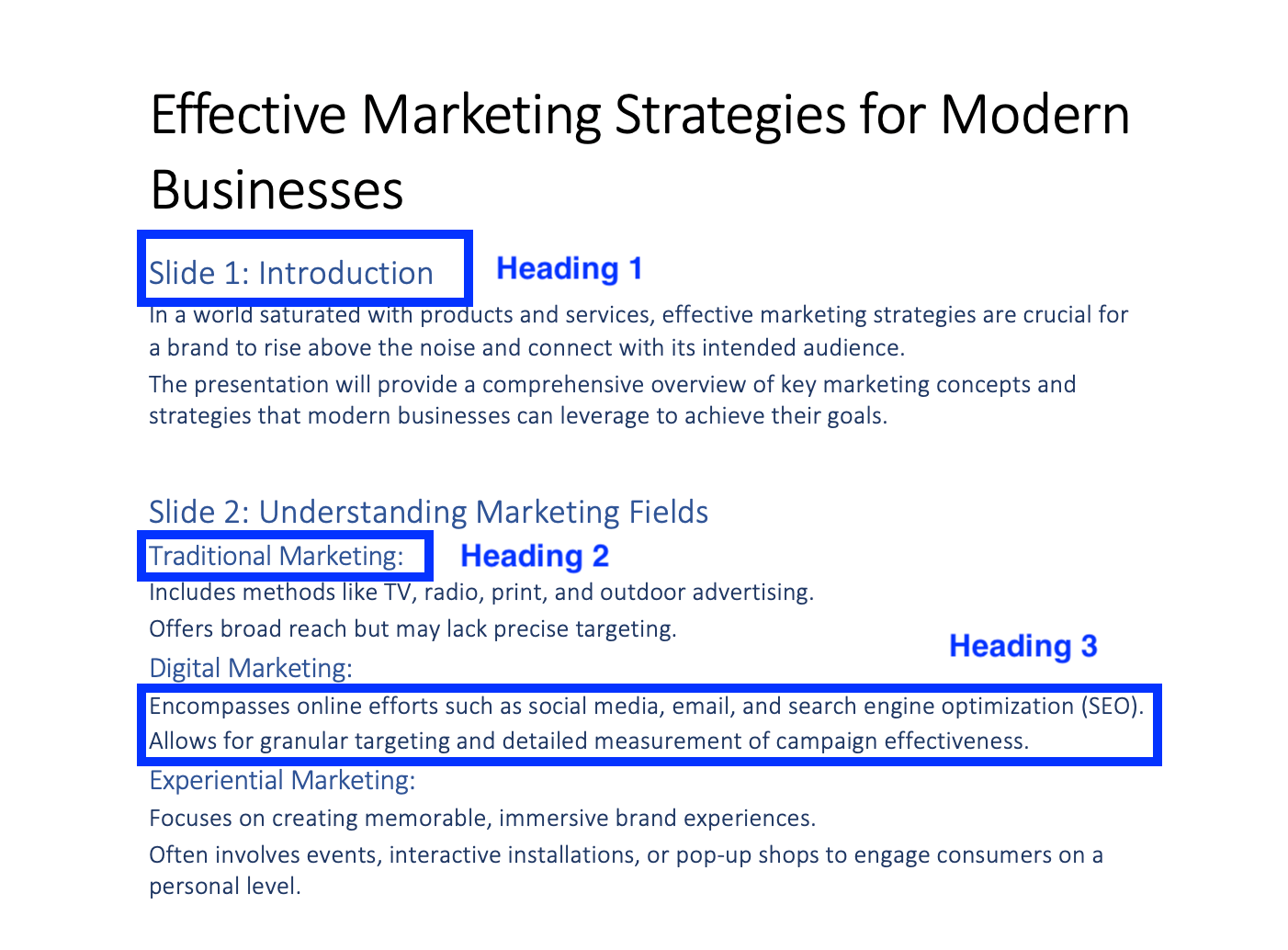
Kosongkan semua pemformatan sedia ada teks dan formatkan teks sedemikian rupa sehingga Tajuk 1 menjajarkan dengan tajuk slaid, Tajuk 2 dengan subtajuk slaid dan Tajuk 3 dengan teks isi.
Langkah 3: Eksport ke PowerPoint (Windows)
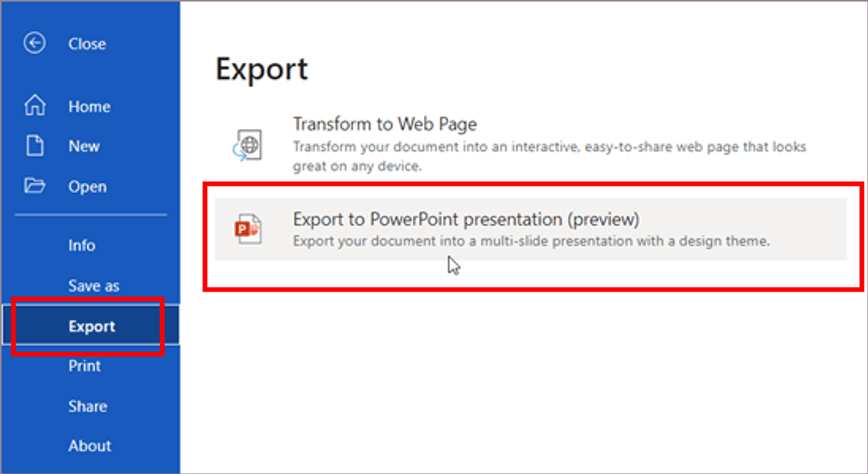
Jika anda menggunakan Windows, pergi ke fail > eksport > eksport ke persembahan PowerPoint. Setelah selesai, pilih “Persembahan Terbuka”.
Langkah 4: Eksport ke PowerPoint (Mac)
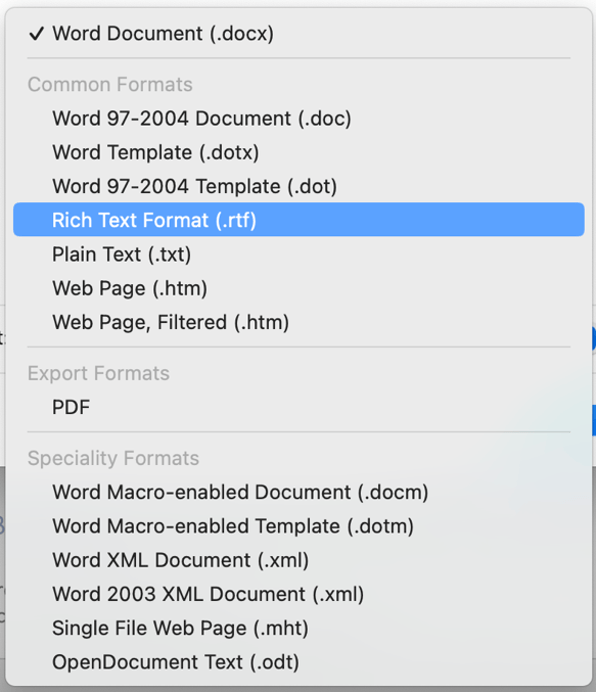
Jika anda menggunakan Mac, simpan dokumen sebagai Format Teks Beraneka (.rtf) dan buka PowerPoint dan selitkan > rangka.
Itu sahaja! Berikut adalah produk akhir:
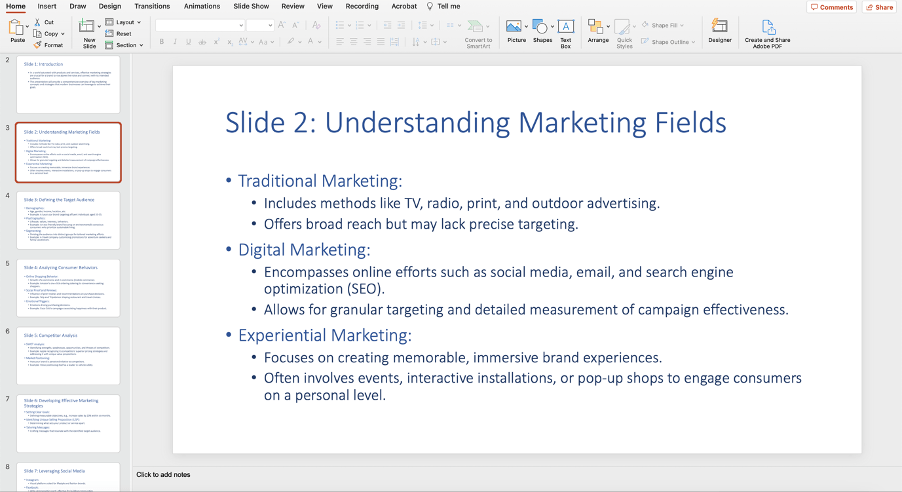
Sudah tentu, ini adalah persembahan teks sahaja yang masih memerlukan anda menambah elemen reka bentuk, kandungan media, dan menyesuaikan susun atur untuk daya tarikan visual.
🔥 Kaedah # 2 Gunakan ChatGPT untuk Mengautomasikan Penciptaan Persembahan Menggunakan Kod VBA
Kaedah seterusnya memudahkan pendekatan pertama ke dalam hanya beberapa klik. Ia melibatkan penggunaan ChatGPT untuk menjana satu siri kod VBA, yang kemudiannya boleh anda tambahkan pada PowerPoint untuk menterjemahkannya ke dalam slaid individu. Dengan kata lain, anda tidak perlu mengarahkan ChatGPT untuk menjana rangka slaid, kemudian mencipta kandungan slaid, menambahkannya pada Microsoft Word dan akhirnya memindahkannya ke PowerPoint.
Tetapi pertama, apa itu VBA?
VBA atau Visual Basic for Applications secara ringkasnya, ialah bahasa pengaturcaraan komputer Microsoft yang digunakan untuk memudahkan automasi fungsi pemprosesan data Microsoft suite berulang, seperti menjana graf dan laporan tersuai. Dalam contoh ini, VBA juga boleh digunakan untuk mengautomasikan proses penciptaan slaid dalam PowerPoint menggunakan ChatGPT, AI yang dapat memahami dan memproses kedua-dua bahasa dan kod manusia.
Gesaan ChatGPT yang anda perlukan ialah: "Tulis saya kod PowerPoint VBA pada [topic]. buatlah[number] slaid."
ChatGPT akan menjana kod yang anda boleh masukkan dalam Editor Visual Basic dalam PowerPoint, antara muka yang membolehkan anda menulis dan mengedit skrip tersuai yang mengautomasikan tindakan dalam PowerPoint. Editor Visual Basic adalah sebahagian daripada alat Pembangunan dalam PowerPoint.
Berikut ialah contoh output:
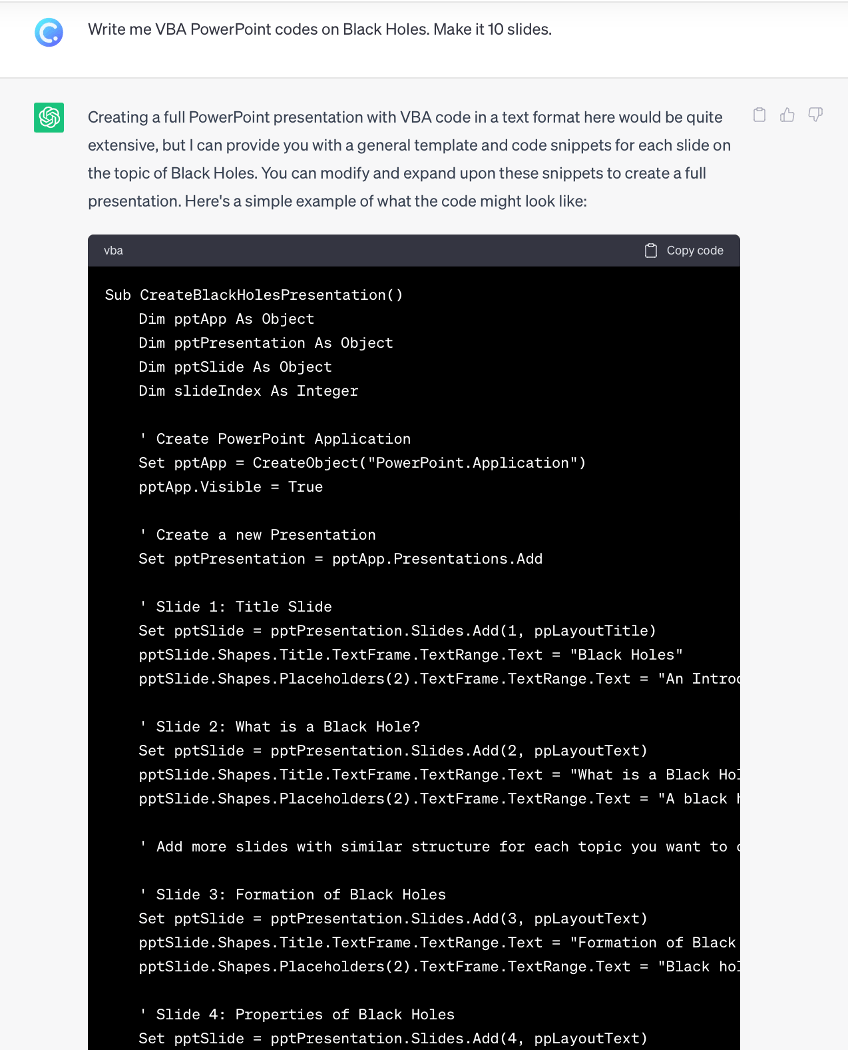
Menjalankan Kod VBA pada PowerPoint
Salin kod yang dihasilkan oleh ChatGPT.
Dan buka antara muka Editor Visual Basic dalam PowerPoint dengan pergi ke Alat > Editor Makro > Visual Basic pada Mac atau Pembangun > Visual Basic pada Windows.
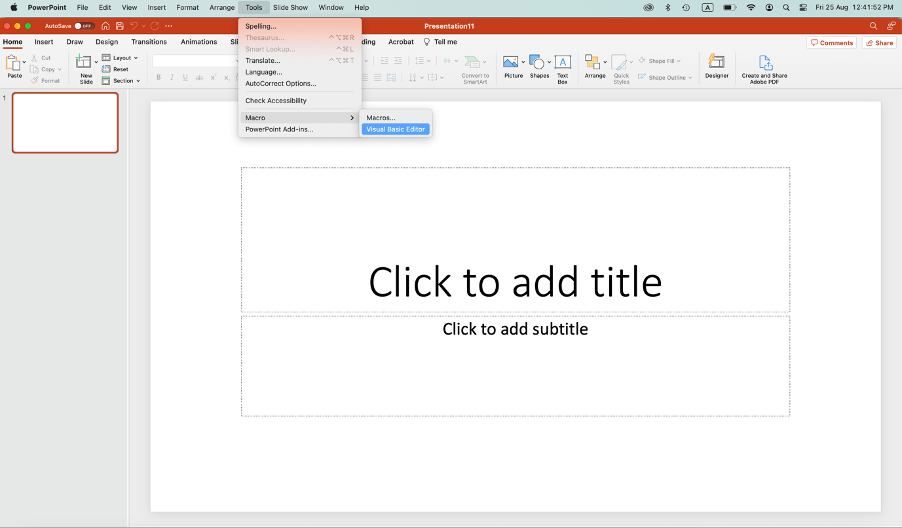
Jika ini adalah kali pertama anda mengakses alat Pembangun dalam PowerPoint anda, untuk mendayakan Editor Visual Basic, pergi ke "Fail" > "Pilihan" > "Sesuaikan Reben" > "Tab Utama", dan dayakan pilihan "Pembangun". Pintasan papan kekunci untuk mendayakan Editor Visual Basic ialah Alt + F11.
Kemudian klik “Masukkan Modul”, tampal kod, kemudian klik “Main”.
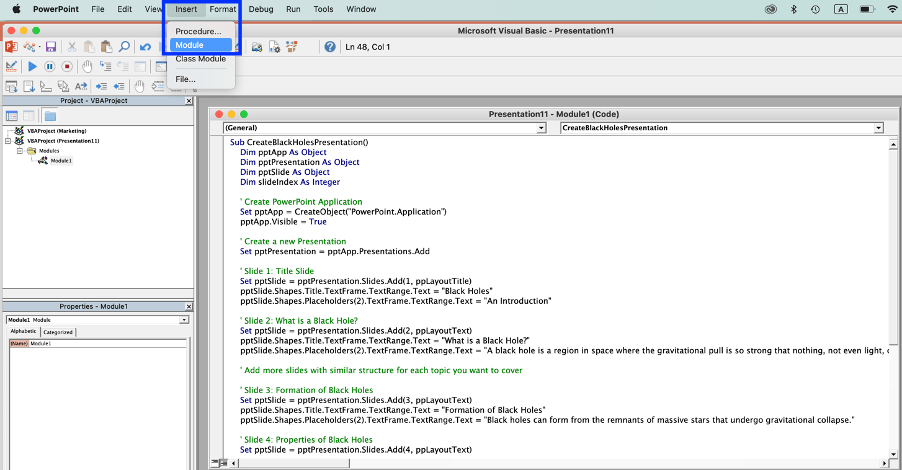
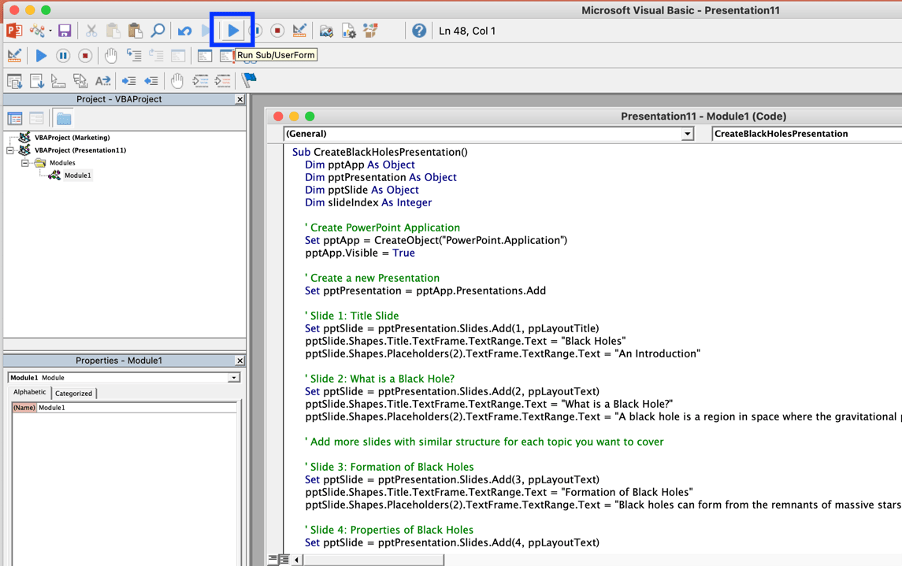
Berikut adalah output:
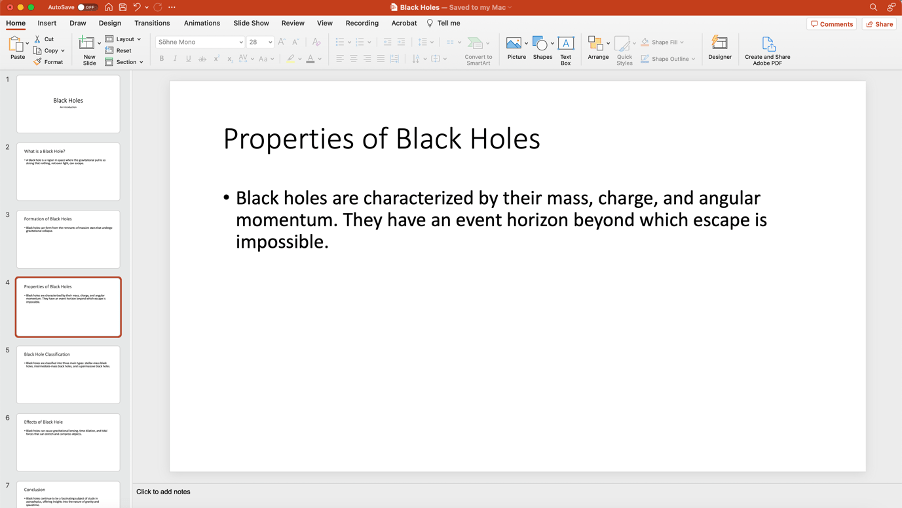
Ok, saya tahu apa yang anda fikirkan. Slaid kelihatan jelas dan asas. Tetapi jangan risau, seperti yang kita tahu cara untuk menjana reka bentuk dan tataletak pantas dalam PowerPoint menggunakan Pereka Bentuk berkuasa AI asli PowerPoint.
Mereka bentuk slaid menggunakan PowerPoint Designer
PowerPoint Designer membolehkan anda mengubah slaid yang kelihatan biasa dengan mudah kepada persembahan yang digilap, dengan menambah imej dan menawarkan cadangan tataletak dan reka bentuk.
Apakah yang boleh dilakukan oleh PowerPoint Designer?
- Menambah foto dan reka bentuk pada slaid tajuk
- Menukar teks dalam bentuk senarai, proses atau garis masa kepada grafik
- Susun imej dan teks ke dalam tataletak profesional
- Berikan cadangan tataletak
Berikut ialah cara anda boleh mencapai Pereka Bentuk PowerPoint. Hanya pergi ke tab Reka Bentuk dalam reben PowerPoint anda dan pilih anak tetingkap Pereka Bentuk di sebelah kanan skrin anda.
Dan di sana anda memilikinya – slaid yang kelihatan digilap serta-merta, semuanya dicapai dengan hanya beberapa klik!
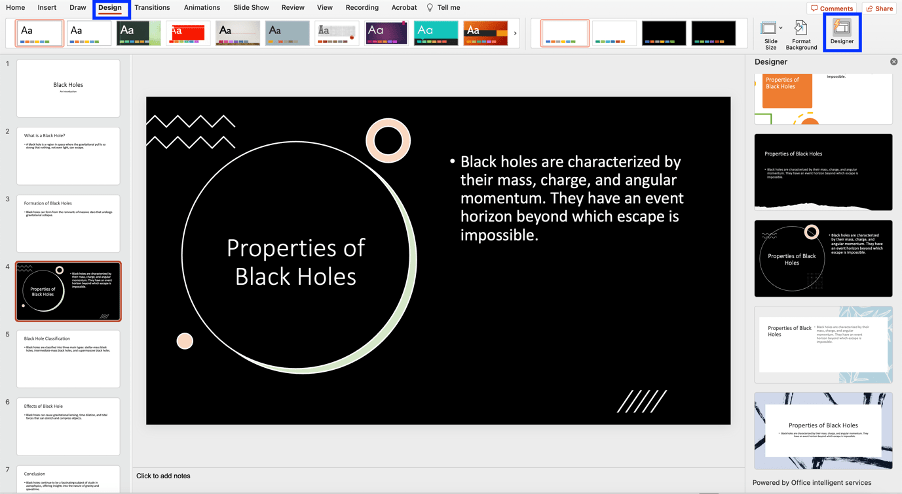
🔥 Kaedah #3 Gunakan ChatGPT untuk Mengautomasikan Penciptaan Persembahan Dengan AIRPRM
Kaedah ini adalah yang paling mudah di antara semua pendekatan yang telah kita bincangkan setakat ini. Tiada gesaan ChatGPT walaupun perlu. Kami telah menemui alat yang mempunyai gesaan ChatGPT siap sedia. Lihat AIRPRM, alat yang menawarkan templat gesaan ChatGPT siap sedia untuk kemudahan anda.
Apa itu AIRPRM?
AIRPRM ialah pelanjutan penyemak imbas Chrome yang direka untuk ChatGPT. Ia menyediakan pelbagai templat segera yang boleh digabungkan dengan ChatGPT untuk menghasilkan kandungan terkemuka yang sejajar dengan pelbagai konteks dan aplikasi. Anda boleh menambahkan pelanjutan pada penyemak imbas Chrome anda di sini.
Setelah pelanjutan dipasang ke penyemak imbas anda, anda akan melihat transformasi lengkap antara muka ChatGPT anda. Antara muka ChatGPT anda kini akan mempunyai pelbagai pilihan dan templat yang boleh anda gunakan.
Taipkan “PowerPoint” dalam bar carian untuk menarik gesaan ChatGPT AIRPRM berkaitan PowerPoint.
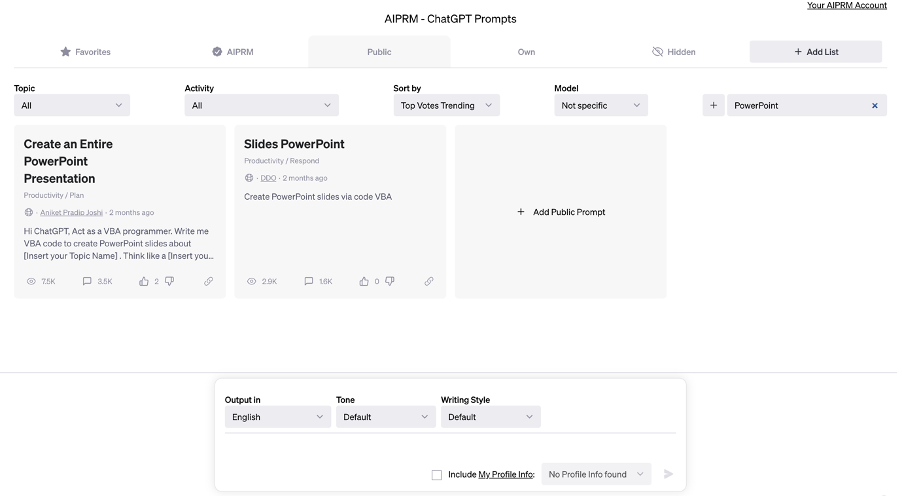
Kemudian, dalam bar sembang, ikuti format yang disediakan dan tambahkan topik pembentangan serta arahan VBA. Kemudian klik jana dan lihat ChatGPT melakukan keajaibannya.
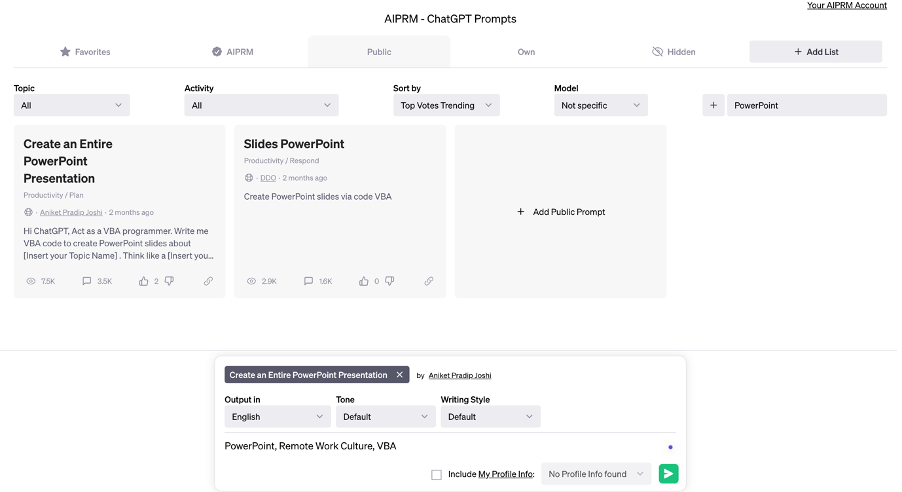
Outputnya sama seperti apa yang kita dapat dalam kaedah # 2 apabila kami mengarahkan ChatGPT dengan gesaan kami sendiri. Kecuali dalam kes ini, anda tidak perlu menghabiskan masa sumbang saran atas gesaan untuk diberikan kepada ChatGPT. AIRPRM telah mendapat perlindungan untuk anda.
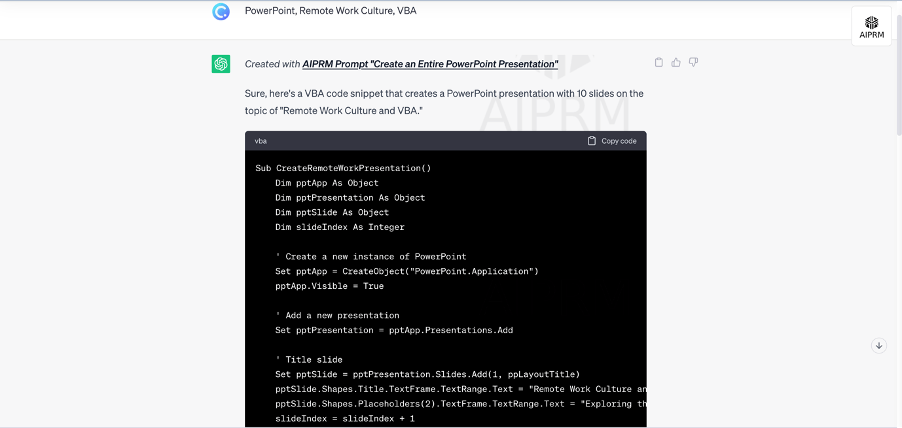
Setelah ChatGPT menjana kod VBA, ikuti langkah yang sama yang digariskan dalam Kaedah #2 untuk menampal kod ke dalam Editor Visual Basic dalam PowerPoint. Kemudian, jalankan kod untuk mengautomasikan proses menjana slaid.
🔥 Kaedah #4 Gunakan ChatGPT untuk Mencipta Cadangan Imej Slaid

Baiklah, pada peringkat ini, anda mungkin tertanya-tanya sama ada patut menggunakan ChatGPT untuk membuat persembahan PowerPoint sama sekali, memandangkan output yang dihasilkan oleh ChatGPT setakat ini sepenuhnya berasaskan teks dan tidak mempunyai daya tarikan visual. Kami menggalakkan anda untuk terus membaca, kerana kaedah keempat dan terakhir melibatkan penggunaan ChatGPT untuk menyemai persembahan PowerPoint anda dengan lapisan keseronokan visual.
Walaupun ChatGPT pada asasnya adalah chatbot berasaskan teks yang tidak dapat menghasilkan imej, kaedah ini memerlukan menggabungkan ChatGPT dengan alat penjana teks ke seni seperti Midjourney, Penyebaran Stabil, Dall-E, dan banyak lagi. Matlamatnya adalah untuk menjana cadangan imej yang boleh meningkatkan persembahan PowerPoint anda dengan lancar.
Berikut ialah cara anda boleh menggunakan ChatGPT untuk menambah imej pada slaid anda sebaik sahaja anda telah mencipta kandungan berasaskan teks dengan bantuan ChatGPT (menggunakan salah satu kaedah di atas).
Gunakan gesaan: "Cadangkan sebarang imej untuk dimasukkan ke dalam slaid untuk meningkatkan daya tarikan visual. Sediakan juga gesaan Midjourney (atau mana-mana penjana teks ke seni lain) untuk imej yang anda cadangkan.
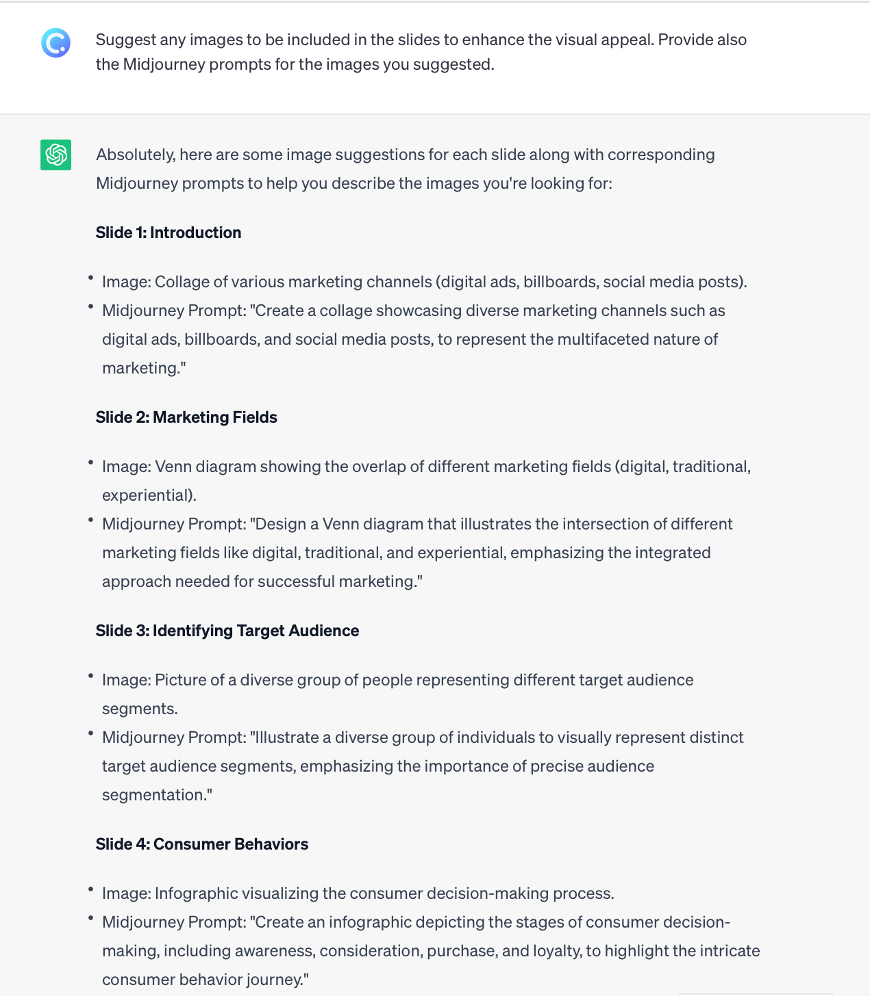
Gesaan ini akan membimbing ChatGPT dalam menjana senarai gesaan yang sesuai untuk dimasukkan ke dalam alat penjana teks ke seni untuk penciptaan imej.
Sebaik sahaja anda berpuas hati dengan seni atau imej yang dihasilkan oleh penjana teks ke seni, kemudian muat turun imej untuk dimasukkan ke dalam persembahan PowerPoint anda. Anda boleh meningkatkan lagi tataletak atau rupa slaid anda dengan PowerPoint Designer.
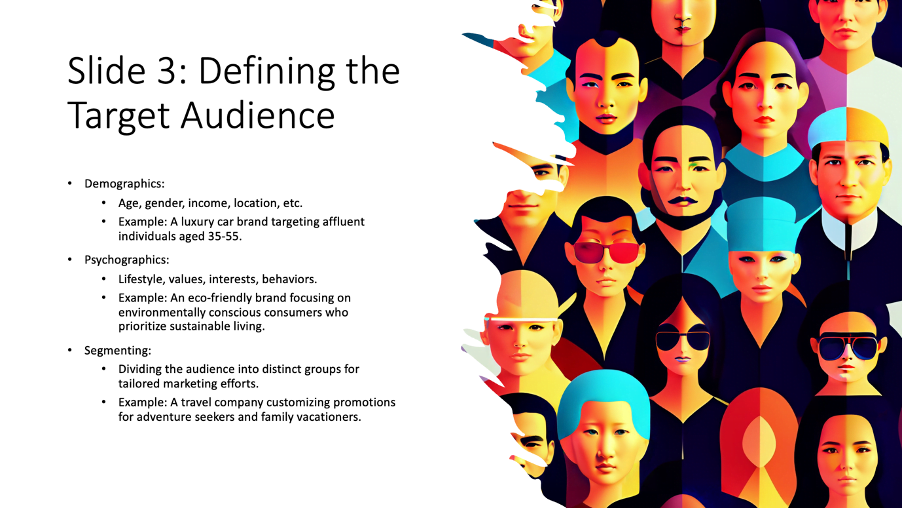
Kami juga mengesyorkan anda untuk menambah elemen interaktif seperti kuiz dan permainan pada slaid PowerPoint anda sebaik sahaja anda mencipta kandungan, kerana kajian menunjukkan bahawa majoriti 68% individu memegang kepercayaan bahawa persembahan interaktif meninggalkan kesan yang lebih berkekalan.
68% individu memegang kepercayaan bahawa persembahan interaktif meninggalkan kesan yang lebih berkekalan.
Duarte.com
Sekiranya anda mencari kaedah alternatif untuk mengautomasikan proses penciptaan persembahan PowerPoint, kaedah yang dapat menjana slaid menarik secara visual lengkap dengan reka bentuk dan gambar, lihat 11 penjana AI PowerPoint percuma terbaik ini pada tahun 2023. Alat ini boleh menawarkan lonjakan luar biasa dalam kecekapan dan estetika, merevolusikan cara anda mencipta persembahan PowerPoint.
Sekiranya anda ingin meneroka di luar ChatGPT, berikut adalah senarai 46 alternatif ChatGPT yang dapat memberi anda pelbagai keupayaan dan penyelesaian. Ada lebih banyak pertanyaan mengenai ChatGPT? Lihat sama ada mereka dijawab di sini dalam Soalan Lazim ChatGPT Ultimate ini.
Kesimpulan
Jadi, bolehkah ChatGPT mencipta persembahan PowerPoint? Sudah tentu, ya dan ya!
Daripada menjana garis besar dan kandungan kepada mengautomasikan penciptaan slaid menggunakan kod VBA, memanfaatkan AIRPRM untuk automasi segera, dan akhirnya memberikan cadangan imej, ChatGPT telah benar-benar merevolusikan penciptaan persembahan. Jika anda tidak menggunakan ChatGPT untuk menyelaraskan proses membuat persembahan PowerPoint anda, anda akan hilang!
Oleh itu, gunakan panduan langkah demi langkah dan 4 cara kreatif untuk menggunakan ChatGPT untuk mencipta persembahan PowerPoint yang kami sediakan di atas untuk menyepadukan ChatGPT ke dalam aliran kerja persembahan anda dan biarkan ChatGPT melepaskan potensi transformatifnya. Dengan ChatGPT sebagai sekutu kreatif anda, anda bukan sahaja akan menjimatkan masa tetapi juga membuat persembahan PowerPoint yang mencapai tahap kecemerlangan baru yang sebelum ini tidak dapat dibayangkan.